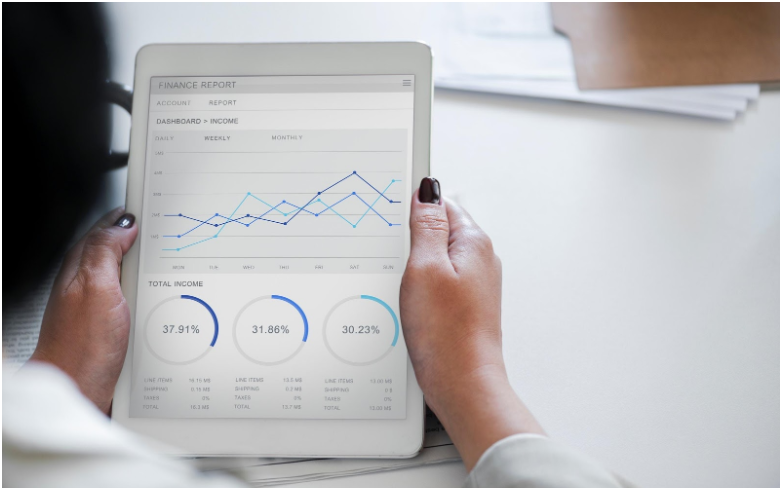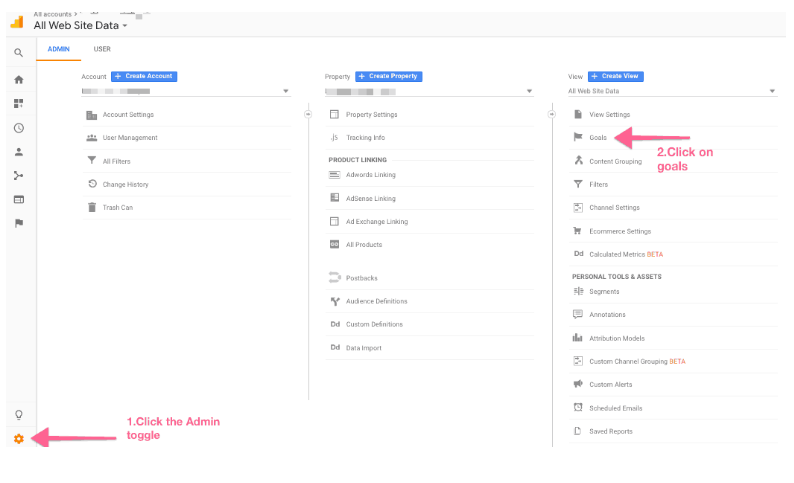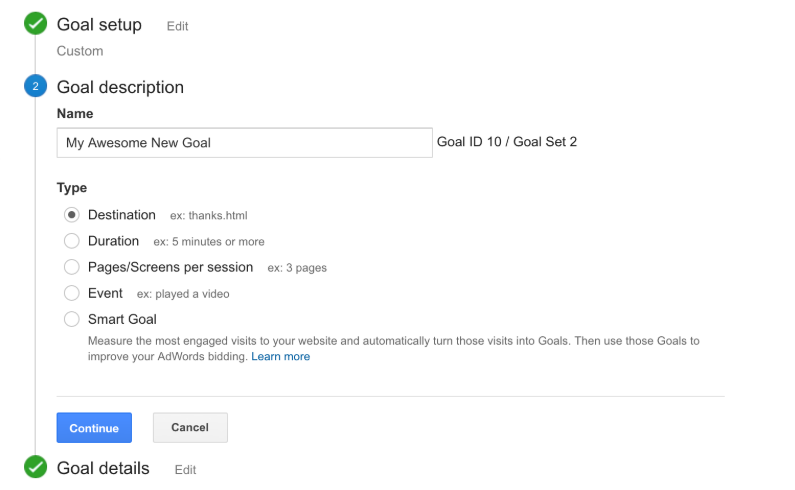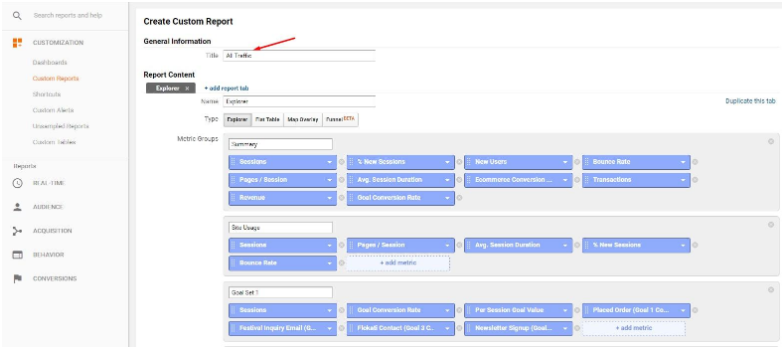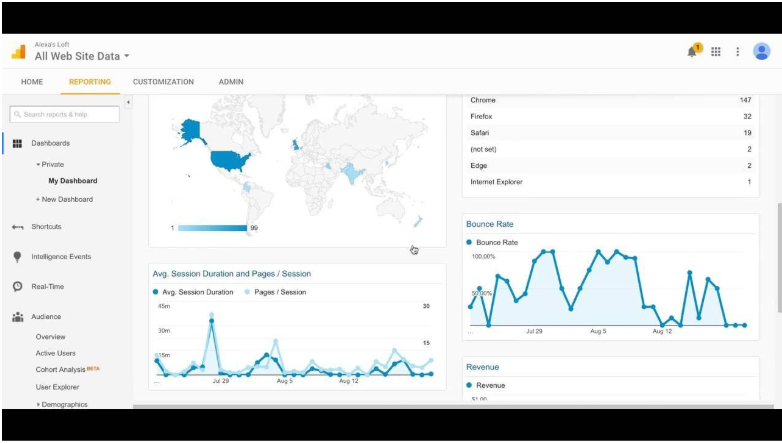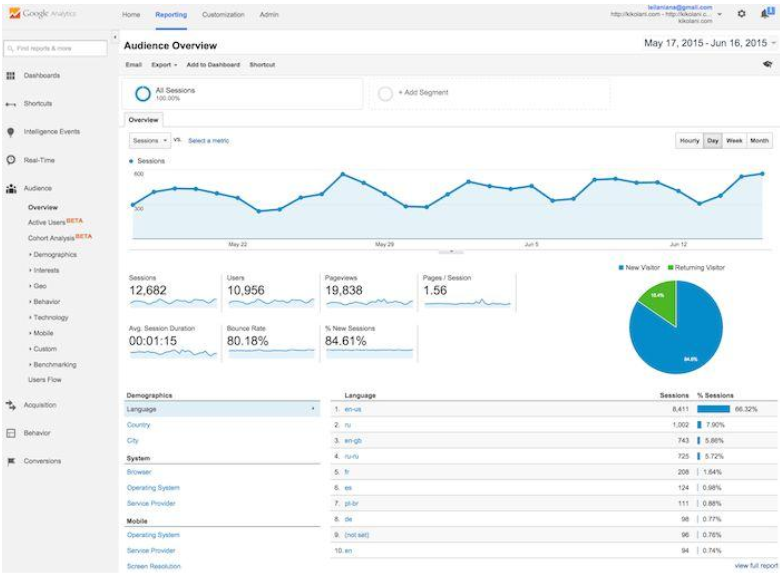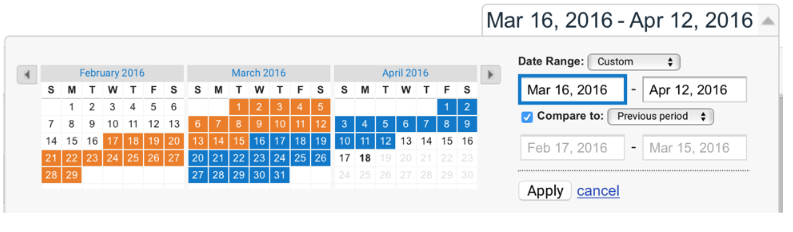Jeśli chodzi o mierzenie sukcesu i wydajności Twojej witryny, zwłaszcza na potrzeby działań marketingu przychodzącego, Google Analytics jest zdecydowanie najlepszym rozwiązaniem. To potężne narzędzie jest bezpłatne i łatwe w konfiguracji i obsłudze. Parzysty wstawianie kodu śledzenia jest o wiele prostsze niż się wydaje. Co ważniejsze, Google Analytics jest dostępny dla każdego i dość cenny pod względem spostrzeżeń.
Mimo to zaskakująca liczba osób nie używa właściwie Google Analytics i nie wykorzystuje w pełni tego ważnego narzędzia. Wielu z nas po prostu przegląda wyniki i rzadko schodzi pod powierzchnię wskaźników próżności, takich jak liczba osób, które odwiedziły witrynę.
Najnowsze 10+ porad i wskazówek, jak w pełni wykorzystać możliwości Google Analytics 2024
To ogromny błąd, ponieważ możemy dowiedz się o wiele więcej od Google Analytics. Oto kilka sztuczek, które powinny pomóc Ci zagłębić się w temat i uzyskać cenne informacje na temat tego, jak, skąd, kiedy i dlaczego ludzie odwiedzają Twój profil.
- Utwórz cele
Chociaż cele są jedną z podstawowych i najprostszych funkcji Google Analytics, wielu z nas po prostu nie potrafi używaj ich właściwielub w ogóle. Możesz wybierać spośród wielu szablonów, ale w przypadku większości witryn konwersja jest najważniejszą metryką, a co za tym idzie najczęściej używanym celem. Wyznaczając konwersje jako cel, jesteśmy w stanie szybko i łatwo monitorować i sprawdzać ten ważny KPI.
W Google Analytics istnieją cztery sposoby śledzenia celów:
- Docelowy adres URL. Ten cel śledzi określone adresy URL – za każdym razem, gdy ten adres jest odwiedzany, uruchamia cel. Ten rodzaj celu jest szczególnie odpowiedni w przypadku stron z podziękowaniami, plików PDF, stron z potwierdzeniem i tym podobnych.
- Czas trwania wizyty. Ten cel śledzi, ile osób pozostaje w Twojej witrynie przez określony czas. Ponadto można ustawić śledzenie wszystkich wizyt, które trwały krócej niż określony czas. Ta funkcja doskonale sprawdza się w witrynach pomocy technicznej, których celem jest jak najszybsze rozwiązanie problemu klienta.
- Strona/Wizyta. Cele te są podobne do śledzenia czasu trwania wizyty, z tą różnicą, że śledzą liczbę stron odwiedzanych przez użytkownika przed opuszczeniem witryny. Z oczywistych powodów jest to idealne rozwiązanie dla witryn wsparcia.
- wydarzenie. Mając te cele, musisz najpierw ustawić swoje wydarzenia. Może to być wszystko, od kliknięć reklam, pobrań, linków zewnętrznych, kliknięć filmów, czasu spędzonego na oglądaniu filmów, użycia widżetów, kliknięć przycisków społecznościowych i tak dalej. Wydarzenie to w zasadzie każda interakcja odwiedzającego z treścią.
Cele są kluczowymi elementami śledzenia podstawowych wskaźników Twojej witryny. Chcesz, aby Twoje dane były jak najbardziej zbliżone do tego, co generuje przychody.
Rzeczy, które zdecydowanie powinieneś śledzić to:
- Wyprowadzenia
- Newsletter i zapisy na okres próbny
- Pobieranie e-booków i białej księgi
- Utworzone konta
- i wszystko inne, co generuje przychody dla Twojej konkretnej witryny.
- Wybierz swoje KPI
Mówiąc o KPI (kluczowych wskaźnikach wydajności), podczas gdy konwersja jest najważniejsza dla większości firm – wszyscy staramy się przekonwertować odwiedzających na kupców tego czy innego rodzaju – istnieją również inne wskaźniki, na które należy zwrócić uwagę. Na przykład najważniejszymi wskaźnikami KPI dla marketerów są liczba leadów i jakość leadów, w przypadku witryn e-commerce to współczynnik konwersji sprzedaży, liczba zakupów, przychody i tak dalej. Zmapuj swoje KPI i odpowiednio ustaw cele Google Analytics.
Kluczem do skutecznej strategii jest prawidłowe zdefiniowanie kluczowych wskaźników wydajności. Oczywiście, prawdopodobnie łatwiej to powiedzieć niż zrobić, jeśli dopiero zaczynasz. Jednak te cztery proste wskazówki mogą ułatwić pracę:
- Pamiętaj, że KPI są różne i zmieniają się. Nie są one takie same dla wszystkich firm, a nawet zmieniają się i rozwijają w ramach jednej firmy, gdy sama firma się zmienia i rośnie. Aby upewnić się, że koncentrujesz się na właściwych wskaźnikach KPI, zawsze pamiętaj o 1) modelu biznesowym i 2) obecnym etapie rozwoju.
Istnieją trzy główne typy wskaźników KPI:
- Ogólne biznesowe wskaźniki KPI
- KPI działu/zespołu
- Indywidualne KPI
- Ogranicz liczbę KPI. Oprócz jednego ogólnego KPI, liczba Twoich KPI powinna być ograniczona, aby Twój zespół mógł pozostać skoncentrowany i szybciej osiągnąć cel. Zbyt wiele wskaźników KPI może powodować rozproszenie uwagi i gorsze wyniki ogólne.
- Użyj zasady IPA. W tym akronimie I oznacza Ważne („Czy ten KPI jest ważny?”), P oznacza Potencjalną poprawę („Czy ten KPI może być lepszy?”), a A oznacza Autorytet („Czy masz autorytet lub środki do poprawy ten KPI?”).
Teraz oczywiście KPI nie są uniwersalne. Zależą od Twojej branży lub niszy. Na przykład niektóre z kluczowych wskaźników KPI dla małych firm mogą obejmować:
- Prognoza przepływów pieniężnych
- Marża zysku brutto jako % sprzedaży
- Wskaźnik opuszczania lejka
- Wzrost przychodu
- Rotacja zapasów
- Obrót rozrachunków z dostawcami
- Względny udział w rynku.
W przypadku innych witryn biznesowych wskaźniki te będą prawdopodobnie inne, ale znowu nie aż tak bardzo. Korzystając z powyższych wskazówek, powinieneś być w stanie dość łatwo zdefiniować swoje KPI.
- Utwórz niestandardowy pulpit nawigacyjny
Czy wiesz, że możesz utworzyć do 20 pulpitów nawigacyjnych Google Analytics? Pulpity nawigacyjne są przydatne, ponieważ umożliwiają nam szybki dostęp do naszych cennych danych analitycznych i możemy je utworzyć dla każdego z naszych zdefiniowanych wskaźników KPI. Ponadto Google Analytics ma szablony pulpitów nawigacyjnych, które są bardzo przydatne, a także raporty niestandardowe. Wszystko to pomaga uzyskać dokładnie te dane, których potrzebujesz, nie tracąc cennego czasu.
Aby utworzyć panel, musisz oczywiście najpierw zalogować się na swoje konto Google Analytics. Następnie przejdź do Personalizacja> Pulpity nawigacyjne. Stamtąd kliknij czerwony przycisk z napisem Utwórz.
Zobaczysz teraz wyskakujące okienko z dwiema opcjami: Czyste płótno (szablon bez żadnych widżetów) i Pulpit startowy (w tym domyślny zestaw widżetów startowych – zalecany do pierwszego niestandardowego pulpitu nawigacyjnego).
Nie zapomnij nadać swojemu pulpitowi nawigacyjnemu nazwy, zwłaszcza jeśli planujesz tworzyć ich więcej. Na koniec kliknij Utwórz pulpit nawigacyjny.
Jeśli zastosujesz się do naszej rekomendacji i użyjesz Starter Dashboard, będziesz mieć następujące widżety:
- Nowi użytkownicy
- użytkownicy
- Sesji
- Sesje według przeglądarki
- Średni czas trwania sesji i strony/sesja
- Współczynnik odrzuceń
- Realizacje celu
- Dochód
Teraz, jeśli chcesz mieć naprawdę niestandardowy pulpit nawigacyjny, możesz wybrać opcję Blank Canvas. Po wybraniu tej opcji pojawi się wyskakujące okienko oferujące szereg widżetów, które możesz dodać do swojego pulpitu nawigacyjnego. Na przykład możesz dodać jeden lub więcej z tych:
- metryczny
- Oś czasu
- Geomap
- Stół
- Ciasto
- Bar.
Aby dodać widżet, po prostu kliknij na niego i nadaj mu nazwę. Następnie poinformuj Google Analytics, jaki dokładny rodzaj danych ma zbierać. Na przykład, jeśli dodasz widżet Metryki i nazwiesz go Użytkownicy, możesz śledzić tylko nowe sesje. Możesz także dodać filtry.
Kiedy skończysz konfigurować widżet, po prostu kliknij Zapisz.
- Podziel swoich odbiorców
Wiele witryn ma w rzeczywistości kilka różnych grup docelowych, dlatego ważne jest, aby Twoje dane odzwierciedlały te różnice. Google Analytics ma Zaawansowane segmenty funkcja, której możesz użyć do zdefiniowania różnych grup na podstawie kryteriów, takich jak wiek, płeć, język, zachowanie użytkownika, źródła ruchu, używana technologia, lokalizacja i tak dalej.
Aby dodać zaawansowany segment, zaloguj się na swoje konto Google Analytics, aby Odbiorcy>Przegląd i kliknij +Dodaj segment.
Stąd kliknij czerwony przycisk z napisem +Nowy segment.
Następnie nazwij swój segment i wybierz jedno z następujących kryteriów segmentacji użytkowników:
- Demografia
- Technologia
- Zachowanie
- Data pierwszej wizyty
- Źródła ruchu.
Teraz możesz jeszcze bardziej dostosować tę segmentację. Załóżmy na przykład, że chcesz dostosować zachowanie. Tutaj możesz podzielić użytkowników na segmenty na podstawie liczby sesji, które rozpoczęli w określonym czasie.
Po ustawieniu wszystkiego tak, jak chcesz, możesz kliknąć Podgląd. Jeśli jesteś zadowolony z tego, co widzisz, kliknij Zapisz, i to prawie wszystko.
- Regularnie przeglądaj raporty
Jaki jest sens korzystania z narzędzi analitycznych, jeśli nie zamierzasz zwracać należytej uwagi na raporty? Twoje główne KPI powinny być przeglądane co najmniej raz w tygodniu i przejrzeć dokładny raport ze wszystkich danych co najmniej raz w miesiącu.
Co ważniejsze, powinieneś postępować zgodnie z tym, co pokazały raporty. Celem raportów jest sprawdzenie, jak dobrze działa Twoja witryna i jak blisko jesteś osiągnięcia swoich celów krótko-, średnio- i długoterminowych. Dlatego za każdym raportem powinno iść działanie. Analizy praktyczne to jedna z rzeczy, które sprawiają, że Google Analytics jest tak niezwykle przydatnym narzędziem, więc upewnij się, że z niego korzystasz.
- Analizuj wyszukiwania w witrynie
Jeśli Twoja witryna ma włączoną funkcję wyszukiwania, zdecydowanie powinieneś zajrzeć do opcji Site Search Google Analytics, aby dowiedzieć się, czego szukają Twoi użytkownicy. Odwiedzający, którzy przeprowadzają wyszukiwania, są bardziej skłonni do konwersji, więc zdecydowanie chcesz dowiedzieć się, czego szukają. Dzięki takiemu wglądowi możesz następnie opublikować treści, których szukają, i ostatecznie zwiększyć współczynnik konwersji.
Aby skonfigurować Site Search w Google Analytics, zaloguj się na swoje konto i kliknij Administrator. Teraz przejdź do widoku, w którym chcesz skonfigurować wyszukiwanie w witrynie.
Stamtąd idź do Ustawienia widoku. Pod Ustawienia wyszukiwania w witrynie, kliknij suwak obok tego, gdzie jest napisane Śledzenie wyszukiwania w witrynie żeby to włączyć.
Teraz zobaczysz Parametr zapytania pole, w którym wprowadzisz swoje wewnętrzne parametry zapytania. Jeśli nie wiesz, jakie są dla Twojej witryny, najlepiej jest skontaktować się z webmasterem. Wprowadź do pięciu parametrów oddzielonych przecinkami.
Następnie wybierz, czy parametr zapytania ma zostać usunięty z adresu URL, co spowoduje usunięcie tylko parametrów dostarczonych przez Ciebie.
Następnym krokiem jest włączenie Kategorie wyszukiwania w witrynie włączone lub wyłączone. Kategorie wyszukiwania pozwalają na precyzyjne wyszukiwanie, więc jeśli masz to włączone, kliknij WŁ. Jeśli wybierzesz WYŁ., zakończyłeś konfigurowanie wyszukiwania w witrynie i wystarczy, że klikniesz Zapisz.
Jeśli wybierzesz ON dla kategorii wyszukiwania w witrynie, w Parametr kategorii wprowadź oznaczenia kategorii wyszukiwania wewnętrznego, które mogą składać się z liter, np. „kot,qc,sc”. Na koniec wybierz, czy chcesz usunąć parametry kategorii z adresu URL, czy nie.
Wreszcie, kliknij Zapisz i możesz iść.
- Poznaj wymiary podstawowe i drugorzędne
Kolejną zaniedbaną funkcją Google Analytics jest możliwość zmiany podstawowych wymiarów raportu. Dodatkowe lub drugorzędne wymiary pozwalają kopać jeszcze głębiej i uzyskiwać jeszcze więcej danych niż te, które otrzymujesz ze zwykłych raportów. Dzięki wymiarom dodatkowym możesz dostosować swoje raporty, aby umożliwiały powiązania z różnymi punktami danych. Dodatkowo możesz zapisywać skróty do wszystkich niestandardowych raportów, co oszczędza dużo czasu.
Wymiary są nieco trudne do zdefiniowania. Prostym sposobem ujmowania tego może być to, że główny wymiar reprezentuje główny cel, a wymiary drugorzędne zapewniają dodatkowy wgląd, który daje nam bardziej szczegółowy widok naszych danych.
Aby dodać wymiar dodatkowy do tabeli w raporcie, kliknij Wymiar dodatkowy poniżej listy wymiarów podstawowych. Tutaj możesz przeglądać wymiary i wybrać ten, który chcesz dodać jako dodatkowy, lub wpisać nazwę żądanego wymiaru w polu wyszukiwania.
Szybkie linki:
Jak zoptymalizować stare artykuły dla polecanych fragmentów Google 2024
Jakie są aktualizacje czynników rankingowych Google na rok 2024?
[Najnowsze] Najlepsze najlepsze Google AdSense Plugins Dla WordPress kwiecień 2024 r
Jak zainstalować Google Analytics w WordPress | 3 najlepsze metody pracy
8 prostych kroków do konfiguracji i korzystania z Google Analytics
Alternatywy Redtracka
- Porównaj z poprzednimi wynikami
Domyślne wyniki wyświetlane w Google Analytics to 30 dni, ale możesz to zmienić na dowolny zakres czasowy. Dzięki temu możesz porównać, jak sobie radzisz teraz z tym, jak radziłeś sobie, powiedzmy, trzy miesiące temu. Porównywanie bieżących wyników z danymi historycznymi jest niezbędne, ponieważ chcesz zobaczyć zmiany w ważnych obszarach. Same KPI nie ujawniają tak wiele bez tego rodzaju porównania. Dotyczy to w szczególności wglądów wykonywanych po wdrożeniu dużych zmian.
Selektor zakresu dat znajduje się w prawym górnym rogu raportów, oczywiście z wyjątkiem raportów w czasie rzeczywistym. Otwórz elementy sterujące obok istniejącego zakresu dat, aby wybrać nowy, a następnie kliknij Zastosować.
Możesz także użyć predefiniowanych zakresów, klikając Zakres dat menu i wybierając jedną z następujących opcji:
- Zamówienia Indywidualne
- Dziś
- Wczoraj
- Zeszły tydzień
- W zeszłym miesiącu.
Możesz także wybrać niestandardowy zakres dat, wybierając Zamówienia Indywidualne z Zakres dat menu. stąd, aby wybrać pojedynczą datę, kliknij dowolną datę w kalendarzu lub wprowadź jedną datę w obu Zakres dat pola w formacie mm/dd/rrrr.
Aby wybrać zakres dat, kliknij datę rozpoczęcia w kalendarzu, a następnie datę zakończenia. Wybrane dni zostaną podświetlone. Ewentualnie dodaj je w Zakres dat pole, jak wyżej.
Aby porównać dwa różne zakresy dat, wybierz Porównaj z przeszłością i za pomocą elementów sterujących ustaw drugi zakres dat. Po wybraniu nowego zakresu dat kliknij Aplikuj i to wszystko.
- Użyj filtrów
Nie chcesz śledzić własnego zachowania użytkownika w swojej witrynie, prawda? Dokładnie to się stanie, jeśli nie zastosujesz odpowiednich filtrów. Spędzamy dużo czasu na własnych stronach internetowych (wraz z członkami naszego zespołu) sprawdzając, czy wszystko działa poprawnie. Te wizyty są oczywiście śledzone i analizowane razem z innymi wizytami, które są rzeczywiście istotne. Aby tego uniknąć, użyj filtrów, aby wykluczyć swój adres IP, w tym adresy IP domu i biura oraz adresy współpracowników.
Google Analytics oferuje następujące predefiniowane filtry:
- Wyklucz/uwzględnij tylko ruch z domeny dostawcy usług internetowych
- Wyklucz/uwzględnij tylko ruch z adresów IP
- Wyklucz/uwzględnij tylko ruch do podkatalogów
- Wyklucz/uwzględnij tylko ruch do nazwy hosta
Jeśli chodzi o filtry niestandardowe, są one również dostępne i obejmują:
- Wykluczać
- Zawierać
- Małe/Wielkie litery
- Wyszukaj i zamień
- Zaawansowane (utwórz pole z jednego lub dwóch innych pól).
Pamiętaj, że tylko użytkownicy z uprawnieniami do edycji mogą tworzyć i edytować filtry oraz stosować je do widoków na koncie.
Na poziomie konta filtry tworzy się logując się na swoje konto i przechodząc do konta, w którym chcesz dodać filtr. Kliknij Wszystkie filtry kolumna Konto, kliknij +Nowy filtr i wybierz Utwórz nowy filtr. Wprowadź żądaną nazwę filtra, a następnie wybierz albo Wstępnie zdefiniowany filtr or Filtr niestandardowy. W Dostępne widoki listy, wybierz widoki, do których chcesz zastosować filtr i kliknij Dodaj. Wreszcie, kliknij Zapisz.
Jeśli chodzi o dodawanie filtrów na poziomie widoku, przejdź do Wyświetl kolumnę, kliknij Filtry, +Nowy filtr i wykonaj te same czynności, co powyżej.
- Użyj alertów wywiadowczych
Analiza analityczna to przydatne narzędzie która często ujawnia problemy, które mogliśmy przeoczyć, a także możliwości. Jednym ze sposobów, aby jak najlepiej go wykorzystać, jest skonfigurowanie niestandardowych alertów, a także zarejestrowanie się w domyślnych. Pamiętaj jednak, że nigdy nie możesz polegać wyłącznie na Analizie i że nie może ona zastąpić regularnych przeglądów raportów. Te dwa elementy razem stanowią jednak niezwykle przydatną strategię pełnego wykorzystania możliwości Google Analytics.
Aby utworzyć alerty niestandardowe, zaloguj się na swoje konto Google Analytics i przejdź do widoku, do którego chcesz dodać alerty. Stamtąd przejdź do Raporty> DOSTOSOWANIE> Alerty niestandardowe. Kliknij na Zarządzaj alertami niestandardowymi i dalej +NOWY ALERT.
Nadaj swojemu alertowi nazwę, wybierz widoki raportowania, do których chcesz dodać alert, okres, a jeśli chcesz otrzymywać powiadomienia e-mail, zaznacz pole, które mówi Wyślij mi e-mail, gdy ten alert zostanie uruchomiony. Wybierz warunki alertu i zakończ działanie, klikając Zapisz alert.
- Poszukaj aktualizacji
Podobnie jak twoje motywy i twoje plugins, Google Analytics również się aktualizuje. Czasami te aktualizacje wprowadzają niesamowite nowe funkcje, z których nie chcesz spać i powinieneś od razu użyć. Najlepszym sposobem na śledzenie aktualizacji jest śledź oficjalne konto Google Analytics na Twitterze gdzie publikowane są te informacje.
Wspomniane tu sztuczki i wskazówki przedstawiają tylko niewielką część ogromnych możliwości Google Analytics. Upewnij się, że dobrze je wykorzystasz i dalej odkrywaj funkcje, które oferuje to niesamowite narzędzie.